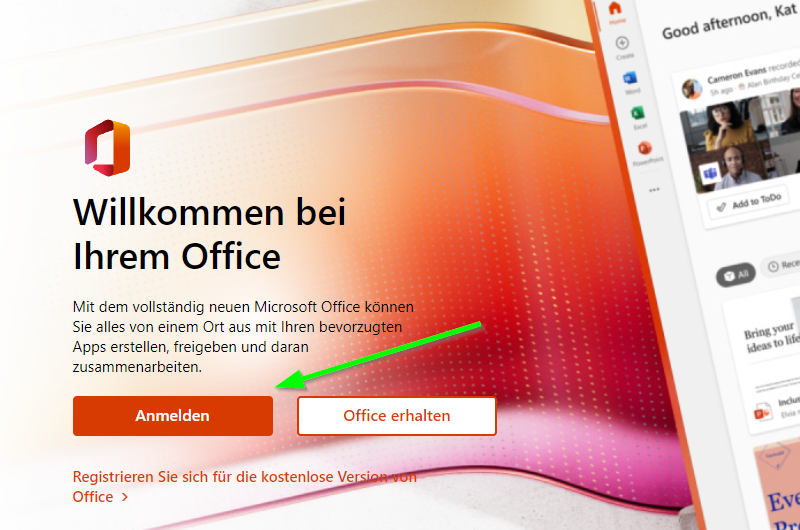K |
|||
| Zeile 37: | Zeile 37: | ||
* OneNote | * OneNote | ||
| − | === | + | ==== Outlook ==== |
unterteilt werden | unterteilt werden | ||
| − | === | + | ==== Teams ==== |
Überschriften dritter Ordnung | Überschriften dritter Ordnung | ||
| − | === | + | ==== Word ==== |
| − | + | ||
| − | + | ==== Excel ==== | |
| + | |||
| + | ==== PowerPoint ==== | ||
| + | |||
| + | ==== OneNote ==== | ||
| + | |||
== Siehe auch == | == Siehe auch == | ||
Weitere interessante Artikel zum gleichen Themenfeld verlinken | Weitere interessante Artikel zum gleichen Themenfeld verlinken | ||
Version vom 15. August 2022, 07:17 Uhr
Allgemeine Informationen
| Anleitung | |
|---|---|
| Informationen | |
| Betriebssystem | Alle |
| Service | Microsoft 365 |
| Interessant für | Angestellte, Studierende und Gäste |
| HilfeWiki des ZIM der Uni Paderborn | |
This article is only a draft. Information provided here is most possibly incomplete and/or imprecise. Feel free to help us by expanding it. |
Hier wird erklärt wie Office online im Web genutzt werden kann
Was ist zu tun?[Bearbeiten | Quelltext bearbeiten]
- Anmeldung
- etc
Anmeldung Microsoft 365[Bearbeiten | Quelltext bearbeiten]
Zu folgenden Link navigieren und anmelden:
https://www.office.com/
Sie werden anschließend auf eine Uni - Anmeldeseite weitergeleitet:
Melden Sie sich hier mit Ihren Uni Login Daten an
Microsoft 365 - Office Programme[Bearbeiten | Quelltext bearbeiten]
Online nutzbare Programme sind folgende:
- Outlook
- Teams
- Word
- Excel
- PowerPoint
- OneNote
Outlook[Bearbeiten | Quelltext bearbeiten]
unterteilt werden
Teams[Bearbeiten | Quelltext bearbeiten]
Überschriften dritter Ordnung
Word[Bearbeiten | Quelltext bearbeiten]
Excel[Bearbeiten | Quelltext bearbeiten]
PowerPoint[Bearbeiten | Quelltext bearbeiten]
OneNote[Bearbeiten | Quelltext bearbeiten]
Siehe auch[Bearbeiten | Quelltext bearbeiten]
Weitere interessante Artikel zum gleichen Themenfeld verlinken